Pokud používáte Windows 10 a chcete upgradovat na novější verzi, můžete občas narazit na problémy. Jedním z problémů, které uživatelé nahlásili, je modrá obrazovka způsobená souborem athwbx.sys při upgradu systému Windows 10 a dnes se pokusíme tuto chybu opravit.

Co dělat, když Athwbx.sys brání Windows 10 v upgradu na novější verzi
Athwbx.sys je soubor související s vaším ovladačem WiFi Atheros, zkuste tedy aktualizovat ovladače a ověřte, zda je problém vyřešen. Nejprve zkuste aktualizovat ovladače „normálně“, a pokud to nefunguje, zkuste spustit počítač v nouzovém režimu a poté zkuste aktualizovat ovladače:
- Při bootování budete muset přejít do nouzového režimu. Můžete tak učinit stisknutím klávesy F8 nebo Shift + F8. Pokud kombinace F8 nebo Shift + F8 nefunguje, budete ji muset zadat ze systému Windows 10. Pokud funguje klávesová zkratka, pokračujte krokem 4.
- Otevřete nabídku Start a klikněte na Napájení.
- Podržte tlačítko Shift na klávesnici a klikněte na Restartovat.
- Po restartu budete vyzváni k výběru jedné z několika možností. Zvolte Poradce při potížích.
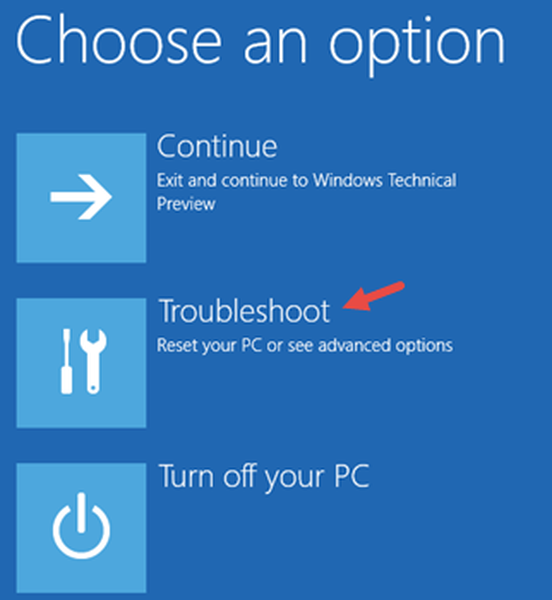
- Dále vyberte Pokročilé možnosti.
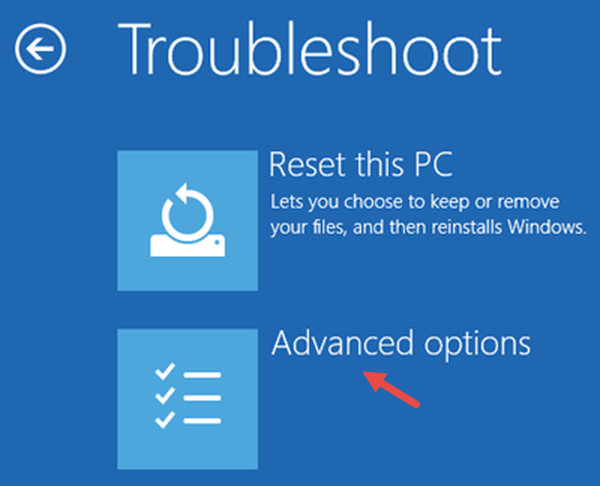
- Zvolte Nastavení spouštění.
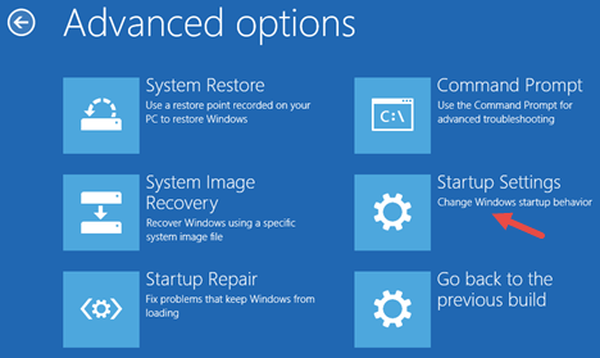
- Budete upozorněni, že můžete restartovat zařízení, abyste mohli změnit pokročilé možnosti spouštění. Stiskněte Restartovat.
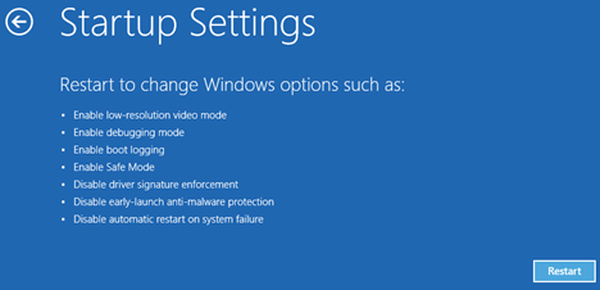
- Po restartu si můžete vybrat mezi několika možnostmi. Stiskněte možnost, která vám umožní vstoupit do nouzového režimu. V našem případě je to volba číslo 4, takže můžete stisknutím 4 z F4 přejít do nouzového režimu.
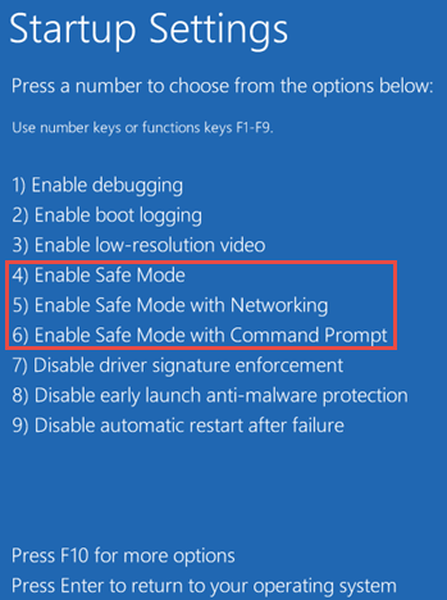
- V nouzovém režimu přejděte do Nastavení a otevřete Správce zařízení.
- Najděte sekci Síťový adaptér a vyhledejte své bezdrátové a ethernetové adaptéry. Zapamatujte si modely, protože budete muset hledat nové ovladače.
- Vyhledejte ovladače na jiném počítači. Osvědčeným postupem je obvykle navštívit web výrobce a stáhnout si nejnovější ovladače nebo ovladače optimalizované pro Windows 10. Doporučujeme také tento nástroj jiného výrobce (100% bezpečný a testovaný námi) k automatickému stažení všech zastaralých ovladačů do vašeho počítače.
- Po stažení ovladačů je přeneste na USB flash disk.
- Připojte USB s novými ovladači k počítači a aktualizujte ovladače.
Většina lidí uvedla, že problém vyřešila aktualizace na nejnovější ovladač, takže doufáme, že to bude fungovat i pro vás. Pokud však máte nějaké jiné řešení nebo máte nějaké připomínky, návrhy nebo dotazy, stačí přejít do sekce komentářů níže a my se vám pokusíme dále pomoci.
Přečtěte si také: Oprava: Instalace se nezdařila ve fázi Safe_OS s chybou během operace Apply_image
- Windows 10 opravit
 Friendoffriends
Friendoffriends


